电子教案 Photoshop CS6平面设计实例教程
- 格式:ppt
- 大小:73.98 MB
- 文档页数:13
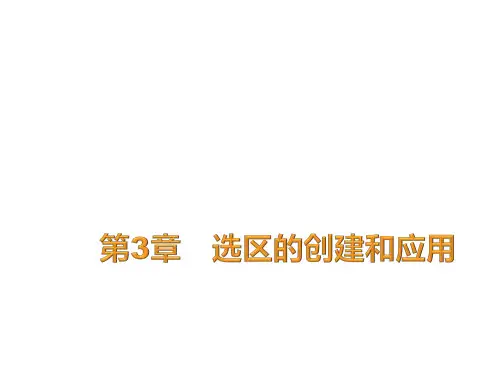



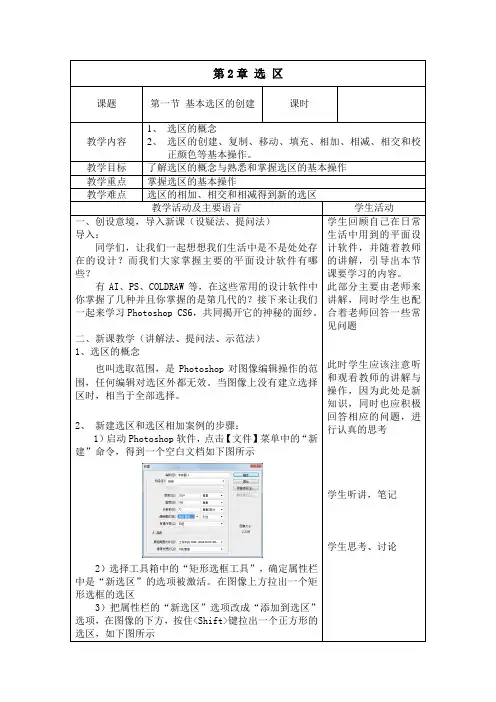
第2章选区课题第一节基本选区的创建课时教学内容1、选区的概念2、选区的创建、复制、移动、填充、相加、相减、相交和校正颜色等基本操作。
教学目标了解选区的概念与熟悉和掌握选区的基本操作教学重点掌握选区的基本操作教学难点选区的相加、相交和相减得到新的选区教学活动及主要语言学生活动一、创设意境,导入新课(设疑法、提问法)导入:同学们,让我们一起想想我们生活中是不是处处存在的设计?而我们大家掌握主要的平面设计软件有哪些?有AI、PS、COLDRAW等,在这些常用的设计软件中你掌握了几种并且你掌握的是第几代的?接下来让我们一起来学习Photoshop CS6,共同揭开它的神秘的面纱。
二、新课教学(讲解法、提问法、示范法)1、选区的概念也叫选取范围,是Photoshop对图像编辑操作的范围,任何编辑对选区外都无效。
当图像上没有建立选择区时,相当于全部选择。
2、新建选区和选区相加案例的步骤:1)启动Photoshop软件,点击【文件】菜单中的“新建”命令,得到一个空白文档如下图所示2)选择工具箱中的“矩形选框工具”,确定属性栏中是“新选区”的选项被激活。
在图像上方拉出一个矩形选框的选区3)把属性栏的“新选区”选项改成“添加到选区”选项,在图像的下方,按住<Shift>键拉出一个正方形的选区,如下图所示学生回顾自己在日常生活中用到的平面设计软件,并随着教师的讲解,引导出本节课要学习的内容。
此部分主要由老师来讲解,同时学生也配合着老师回答一些常见问题此时学生应该注意听和观看教师的讲解与操作,因为此处是新知识,同时也应积极回答相应的问题,进行认真的思考学生听讲,笔记学生思考、讨论4)在图像的中间,拉出一个椭圆形选区,如下图所示5) 把工具箱下面的前景色打开,设置为红色,按<Alt+Del>组合键对选区进行填充,效果如下图所示3、选区的减去与选区的相交案例的步骤1)新建一个1024*768的空白图像,按住<Shift>键的同时,建立椭圆形选区得到一个圆,如下图所示2)把属性栏的“新选区”选项改成“从选区减去”选项,在图像的右方,拉出一个比左边稍大一点的圆,如下两个图所示3)把属性栏的“从选区减去”选项改成“与选区交叉”选项,在月芽形选区的中间拉出一个矩形选区。
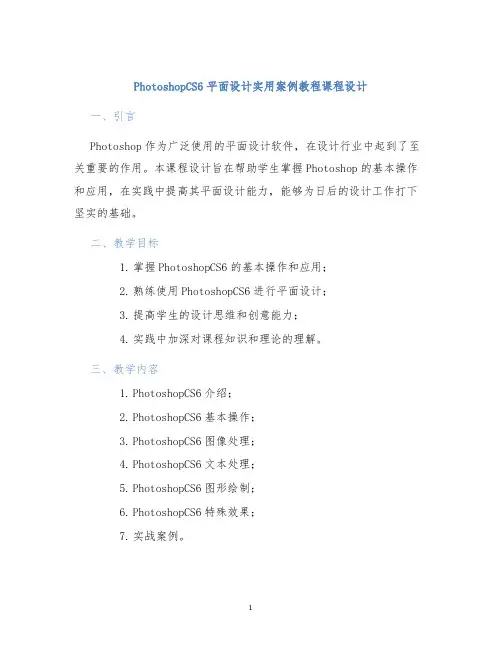
PhotoshopCS6平面设计实用案例教程课程设计一、引言Photoshop作为广泛使用的平面设计软件,在设计行业中起到了至关重要的作用。
本课程设计旨在帮助学生掌握Photoshop的基本操作和应用,在实践中提高其平面设计能力,能够为日后的设计工作打下坚实的基础。
二、教学目标1.掌握PhotoshopCS6的基本操作和应用;2.熟练使用PhotoshopCS6进行平面设计;3.提高学生的设计思维和创意能力;4.实践中加深对课程知识和理论的理解。
三、教学内容1.PhotoshopCS6介绍;2.PhotoshopCS6基本操作;3.PhotoshopCS6图像处理;4.PhotoshopCS6文本处理;5.PhotoshopCS6图形绘制;6.PhotoshopCS6特殊效果;7.实战案例。
四、教学方法1.理论讲解:讲解PhotoshopCS6的基本操作和应用及相关设计理论知识;2.实践操作:让学生通过实际操作来掌握PhotoshopCS6的使用方法;3.分组设计:进行小组合作设计,通过互相交流和学习来提高设计能力;4.实战案例:引导学生通过实战案例,综合应用课程所学知识。
五、教学安排课时教学内容1 PhotoshopCS6介绍与基本操作2 PhotoshopCS6图像处理3 PhotoshopCS6文本处理4 PhotoshopCS6图形绘制5 PhotoshopCS6特殊效果6 实战案例1:海报设计7 实战案例2:名片设计8 实战案例3:网页设计六、教学评价1.平时评分:包括作业、实验及课堂表现;2.考试成绩:包括理论考核和实践考核。
七、教学要求1.学生需要有一定的计算机基础;2.学生需要自备计算机,安装好PhotoshopCS6软件,并具备较好的操作能力;3.老师需要确保课程内容的足够简洁明了,让学生容易理解。
八、教材参考1.《PhotoshopCS6美术设计从入门到精通》;2.《PhotoshopCS6实用教程》; 3.《PhotoshopCS6从入门到精通》。